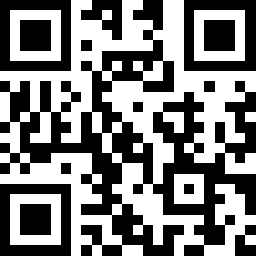浏览数量: 4 作者: 本站编辑 发布时间: 2019-05-10 来源: 本站
一、什么是下载列表组件?
下载列表组件实现所有下载文件的分页列表展示。下载列表组件是一个在网页上展示部分或所有下载文件的模块,支持分页展示,在下载系统中上传的文件需要通过下载列表组件在页面上展示出来,展示风格多种多样。
下载列表组件一般应用在系统页面中的下载列表页面上,展示所有的下载文件,带分页功能,可以在组件中灵活设置下载列表展示的字段项和字段顺序。
二、如何使用下载列表组件?
1、如何查看下载列表组件是否已经存在?
系统页面“下载页面”中的下载列表页面通常已经添加好了一个下载列表组件,直接根据需要对这个组件进行相应操作就可以。
像首页或其它页面需要显示下载文件供用户下载,就需要先添加一个下载列表组件。这就需要我们先学会查看要设置的组件是否已经存在了,如果不存在,就需要先添加这个组件。
2、如何添加下载列表组件?
在页面上添加组件的方法都是一样的
添加的组件名称为“下载列表”,如下图所示:
3、如何设置下载列表组件?
3.1 进入组件的“设置”分两种场景
1)此组件已经添加好的场景:进入所有这类组件设置项方法都是一样的。
2)新添加的组件的场景:在添加此组件时会弹出这个组件的的设置话框。
3.2 在组件的设置中可以设置组件展示的“内容”
组件标题:即下载列表组件的标题,若输入,就会显示,若不输入,组件标题栏就不会出现;
请选择下载分类下的文件:可根据需要选择所有下载分类和部分下载分类;
下载列表的字段配置:可根据需要勾选要显示的字段,系统字段有:文件名称、摘要、文件大小、下载次数、更新时间、分类、缩略图、复制下载链接。也可以勾选显示自定义的字段。
字段排序:可以用鼠标左键按住字段排列字段显示的顺序。
3.3 在组件的设置中可以设置组件的“高级”功能
分页展示:可以设置列表是否分页;
每页文件数量:可以设置每页显示的文件数量;
分页刷新方式:页面全局刷新URL变化,即单击不同分页时,是全局刷新,页面URL会发生变化,有利于SEO,缺点是页面加在速度会稍慢;页面局部刷新URL不变,即单击不同分页时,是局部刷新,页面URL不变,页面打开速度会稍快,跟第1种比对SEO效果欠佳。
下载列表排序方式:文件的排序方式有:根据修改日期降序或升序、按照下载次数降序或升序、按下载分类名称降序或升序。根据需要设置即可。
PDF文件下载方式:支持先在线预览再下载和直接下载两种方式,根据需要选择一个即可。
3.4 在组件的设置中可以设置组件内容的“风格”
选择展示风格:下载文件的展示风格,可以根据需要选择;
分页按钮选中颜色:如果支持展示分页,此选项就会出现,可以设置选中分页时此分页按钮显示的颜色;
分页位置:支持设置分页按钮组件中显示的相对位置,有居左、居中、居右三个选项。
4、保存、预览、发布
设置好以上内容以后要单击页面右上角的“保存”按钮,目的是把此修改保存到网站后台;
然后可以单击“预览”按钮查看不同终端下展示的效果,如果不合适可以到后台再做修改;
如果需要让访客也看到,请单击页面右上角的“发布”按钮,发布之后稍等两分钟左右即可看网站前台展示效果。
三.组件优化
1.下载列表组件新增一种风格 (2018-04-19新增此风格)
(1)新增风格的应用场景:用户希望在网站上为访客提供下载资料时,可以选择这款新增的下载列表风格。
(2)使用此风格之后的效果
2.下载列表组件文件下载增加先填写表单资料才能下载文件的功能; (2017-12-14优化)
(1)新增功能应用场景:相比密码访问下载和会员注册下载,填写表单资料下载可以看到具体哪些人提交资料下载了文件,能够较及时地对文件下载请求做出反应,减少繁琐的过程,节约时间。
(2)操作方法:
3.下载列表组件更多链接新增nofollow功能; (2017-6-1优化)
(1)新增功能应用场景:分页链接加上nofollow标签,避免分散当前页面的权重,在SEO方向做的更细致;
(2)新增功能操作方法: